MKV-Splitter
Mit unserem MKV Splitter können Sie jede MKV-Datei in so viele Teile zerlegen, wie Sie möchten. Alles im Browser.
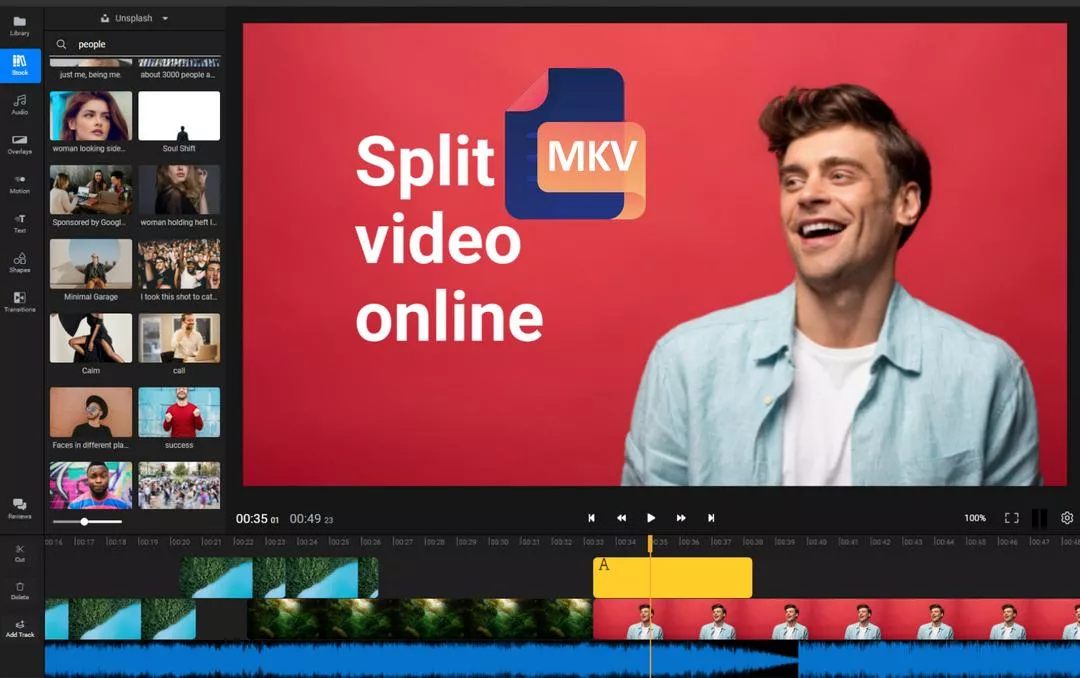

Online MKV-Datei-Splitter
Versuchen Sie, ein MKV-Video in zwei oder mehr Teile aufzuteilen, oder wollen Sie einen Teil Ihres MKV-Videos löschen, der Ihnen nicht gefällt? Mit Flixier können Sie ein Video ganz einfach an der richtigen Stelle aufteilen und das neue Video speichern, um es nach Belieben zu verwenden.
Teilen Sie ein MKV-Video in zwei oder mehr Teile auf
Mit Flixier können Sie Ihr MKV-Video ganz einfach in zwei oder so viele Teile aufteilen, wie Sie möchten. Sie können den gelben Abspielkopf einfach an der Stelle positionieren, an der Sie das Video aufteilen möchten, und mit nur einem Klick ist Ihr Video nun in zwei Teile geteilt. Sie können diesen Schritt so oft wiederholen, wie Sie möchten, um das Video mehrfach aufzuteilen.
Kürzen Sie Ihr MKV-Video
Mit der Funktion „Aufteilen“ in Flixier können Sie Ihre Videos auch kürzer machen und für soziale Medienkanäle wie TikTok oder Instagram vorbereiten, wo die Leute gerne kürzere Videos sehen.
Entfernen Sie einen Teil Ihres MKV-Videos
Wenn Sie ein Video aufteilen, erhalten Sie zwei unterschiedliche Videos, von denen Sie eines anklicken und löschen können. Das ist praktisch, wenn Sie einen Teil eines Videos entfernen möchten, der Ihnen nicht gefällt oder der nicht sehr relevant ist.
Fügen Sie ein neues Video zu Ihrem MKV-Video hinzu
Wenn ein Video in zwei Teile aufgeteilt ist, können Sie einen Teil des Videos nehmen und ihn verschieben, um einen leeren Bereich in Ihrem Video zu schaffen. In diese Lücke können Sie ein anderes Video oder ein Bild ziehen und ablegen, um eine Video-Montage zu erstellen, die professioneller aussieht und die Informationen, die Sie weitergeben, besser zur Geltung bringt.
Wie man ein MKV-Video aufteilt
1
Fügen Sie die MKV Video-Datei zu Flixier hinzu
Um ein MKV-Video mit Flixier aufzuteilen, müssen Sie zunächst Ihre Mediendateien importieren. Sie können MKV-Video-Dateien von Ihrem Computer hochladen oder direkt von Google Drive, Dropbox, Zoom oder Twitch importieren. Diese direkten Integrationen sind sehr hilfreich, da die Videos in wenigen Minuten importiert werden.
2
MKV-Video aufteilen
Jetzt, wo sich Ihr Video in Flixier befindet, können Sie es einfach auf die Timeline ziehen und dort ablegen. Klicken Sie einfach auf die Stelle im Video, an der Sie es aufteilen möchten, um den gelben Abspielkopf an diese Stelle zu bewegen. Jetzt müssen Sie nur noch die Schaltfläche „Ausschneiden“ oder „S“ auf Ihrer Tastatur drücken, um Ihr Video in zwei Teile aufzuteilen. Sie können diesen Vorgang so oft wiederholen, wie Sie möchten, um das Video in mehrere Teile aufzuteilen.
3
Das neue Video speichern
Da Ihr Video nun aus mehreren Teilen besteht, können Sie einfach auf einen Teil klicken und auf Löschen drücken, um ihn zu löschen, oder um ihn zu verschieben, damit ein neuer Clip zwischen den beiden Teilen Platz findet. Wenn Sie mit dem Video zufrieden sind, klicken Sie einfach auf die Schaltfläche „Exportieren“, um es zu speichern. Sie können es dann auf Ihren Computer herunterladen oder direkt auf Ihren YouTube-, Facebook- oder Google Drive-Konten veröffentlichen.

Warum sollten Sie Flixier zum Aufteilen von MKV-Dateien verwenden?

MKV-Video online aufteilen
Flixier ist ein großartiger MKV-Splitter, denn er ermöglicht es Ihnen, die MKV-Datei direkt in Ihrem Browser aufzuteilen. Auf diese Weise vermeiden Sie zeitraubendes Herunterladen und Installieren von Software. Noch besser: Auf Flixer können Sie von jedem Computer mit einem Webbrowser aus zugreifen und Ihre Dateien werden gesichert, so dass Sie jederzeit mit Ihrem Video weiterarbeiten können.

Verleihen Sie Ihrem Video ein professionelles Aussehen
Mit Flixier können Sie Ihren Videos ganz einfach ein professionelles Aussehen verleihen, bevor oder nachdem Sie sie in Teile aufgeteilt haben. Fügen Sie Übergänge, Effekte, Musik und animierten Text mit über 1000 Schriftarten hinzu, damit sich Ihr Video von der Masse abhebt und Ihre Zuschauer anzieht.

Fügen Sie ansprechende Handlungsaufforderungen hinzu
Überzeugen Sie Ihre Zuschauer mit schönen und wirkungsvollen Handlungsaufforderungen, die direkt in Flixier integriert sind. Nachdem Sie ein Video aufgeteilt haben, ziehen Sie einfach eine animierte Handlungsaufforderung auf das Video, um Ihre Nutzer dazu zu bewegen, Sie zu mögen, zu abonnieren oder Ihnen auf sozialen Medien zu folgen.

Auf allen sozialen Plattformen veröffentlichen
Mit Flixier können Sie auch die Größe Ihres Videos so anpassen, damit es auf jede soziale Medienplattform hineinpasst. Erstellen Sie mit nur wenigen Klicks hohe, breite oder quadratische Videos. Sie können sogar Videos in benutzerdefinierten Auflösungen für jeden speziellen Bedarf erstellen. Wenn Ihr Video fertig ist, veröffentlichen Sie es in wenigen Minuten direkt auf Ihren sozialen Medienkanälen.
Benötigen Sie mehr als nur das Aufteilen eines MKV-Videos?

Edit easily
With Flixier you can trim videos or add text, music, motion graphics, images and so much more.

Publish in minutes
Flixier is powered by the cloud so you can edit and publish your videos at blazing speed on any device.

Collaborate in real-time
Easily collaborate on your projects with Flixier, we offer real-time feedback and sharing of projects.
You`re ingood hands
Über 4 Millionen Kreative nutzen Flixier jeden Tag, darunter Marken wie












Häufig
gestellte
Fragen
Wie kann ich eine MKV-Datei in mehrere Dateien aufteilen?
Um eine MKV-Datei in mehrere Dateien aufzuteilen, müssen Sie die Datei nur zu Flixier hinzufügen und auf die Timeline ziehen. Positionieren Sie nun den gelben Abspielkopf an der Stelle, an der Sie die Datei aufteilen möchten, und drücken Sie die Schaltfläche „Ausschneiden“ oder „S“ auf der Tastatur. Wiederholen Sie diesen Vorgang so oft Sie wollen, um die Datei in so viele Teile aufzuteilen, wie Sie möchten. Um einen einzelnen Teil zu speichern, klicken Sie einfach auf alle anderen und drücken Sie auf „Löschen“ und dann auf die Schaltfläche „Exportieren“, um ihn zu speichern.
Wie kann man MKV-Dateien kostenlos aufteilen?
Um MKV-Dateien kostenlos aufzuteilen, können Sie ein Online-Tool wie Flixier verwenden. Sie können die Datei ganz einfach von Ihrem Computer hochladen oder aus Google Drive oder Dropbox importieren, der Aufteilungsprozess ist super einfach und dauert nur ein paar Augenblicke. Danach können Sie die Datei in wenigen Minuten auf Ihrem Computer speichern oder direkt in sozialen Medien veröffentlichen.
Kann man ein MKV-Video bearbeiten?
Ja, mit Flixier können Sie ganz einfach ein MKV-Video bearbeiten. Fügen Sie das Video zu Ihrer Flixier-Bibliothek hinzu und ziehen Sie es dann per Drag & Drop auf die Timeline. Hier können Sie das Video aufteilen, trimmen oder zuschneiden, Sie können andere Clips hinzufügen oder Toneffekte, Übergänge, animierten Text und schöne Motion-Effekte hinzufügen. Alles mit nur wenigen Klicks.

